Umschalten des Startbildschirms
Dieser Player verfügt über zwei Startbildschirme. (Startbildschirm) tippen. Der [WALKMAN-Startbildschirm]-Bildschirm verfügt über das Musik-Player-Widget, so dass Sie die Musikwiedergabe steuern können, ohne eine App zu starten. Wir empfehlen, den [WALKMAN-Startbildschirm]-Bildschirm als Haupt-Startbildschirm zu verwenden.
(Startbildschirm) tippen. Der [WALKMAN-Startbildschirm]-Bildschirm verfügt über das Musik-Player-Widget, so dass Sie die Musikwiedergabe steuern können, ohne eine App zu starten. Wir empfehlen, den [WALKMAN-Startbildschirm]-Bildschirm als Haupt-Startbildschirm zu verwenden.
Sie können auch jederzeit zwischen den beiden Startbildschirmen wechseln.
- Android-Startbildschirm: Android-Standardstartbildschirm
- [WALKMAN-Startbildschirm]-Bildschirm: Für Musikwiedergabe angepasster Startbildschirm
 (Startbildschirm) tippen. Der [WALKMAN-Startbildschirm]-Bildschirm verfügt über das Musik-Player-Widget, so dass Sie die Musikwiedergabe steuern können, ohne eine App zu starten. Wir empfehlen, den [WALKMAN-Startbildschirm]-Bildschirm als Haupt-Startbildschirm zu verwenden.
(Startbildschirm) tippen. Der [WALKMAN-Startbildschirm]-Bildschirm verfügt über das Musik-Player-Widget, so dass Sie die Musikwiedergabe steuern können, ohne eine App zu starten. Wir empfehlen, den [WALKMAN-Startbildschirm]-Bildschirm als Haupt-Startbildschirm zu verwenden.Sie können auch jederzeit zwischen den beiden Startbildschirmen wechseln.
Einrichten des Haupt-Startbildschirms
-
Halten Sie einen leeren Bereich auf dem Startbildschirm fest.
-
Tippen Sie auf [Startbildschirm-Einstellungen] - [Startbildschirm auswählen].
-
Wählen Sie den gewünschten Startbildschirm aus, und tippen Sie dann auf [OK].
Tipp
- Wenn Sie während der Ersteinrichtung [Seite 2 (WALKMAN®-Startbildschirm)] für [Startbildschirm auswählen] wählen, wird der [WALKMAN-Startbildschirm] als Haupt-Startbildschirm festgelegt.
Umschalten des Startbildschirms
-
Wischen Sie über den Startbildschirm nach links oder rechts.

Änderungen des Inhalts der Hilfe ohne vorherige Ankündigung aufgrund von Aktualisierungen der Produktspezifikationen sind vorbehalten.
Diese Hilfe wurde mit maschineller Übersetzung übersetzt.